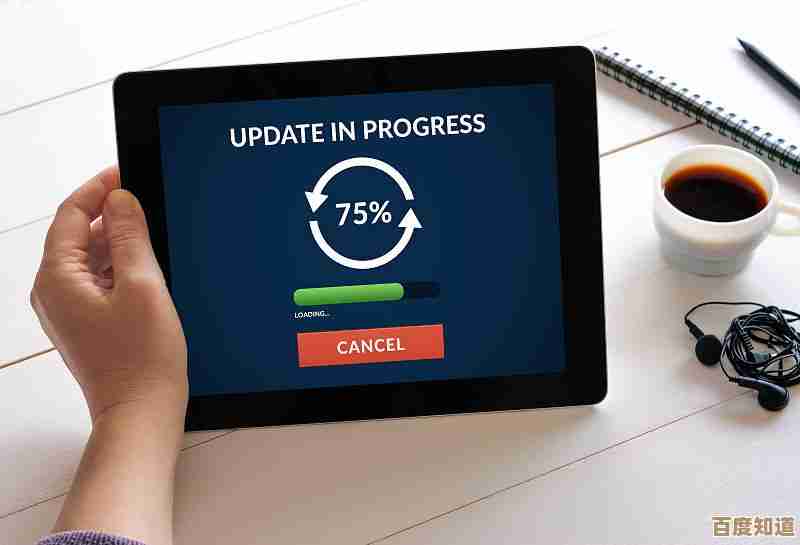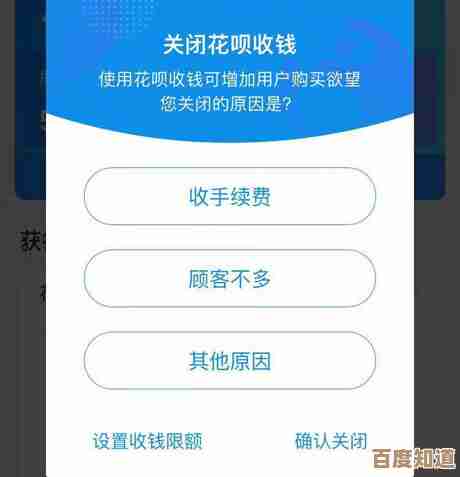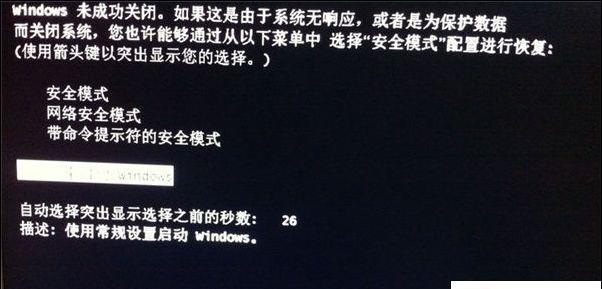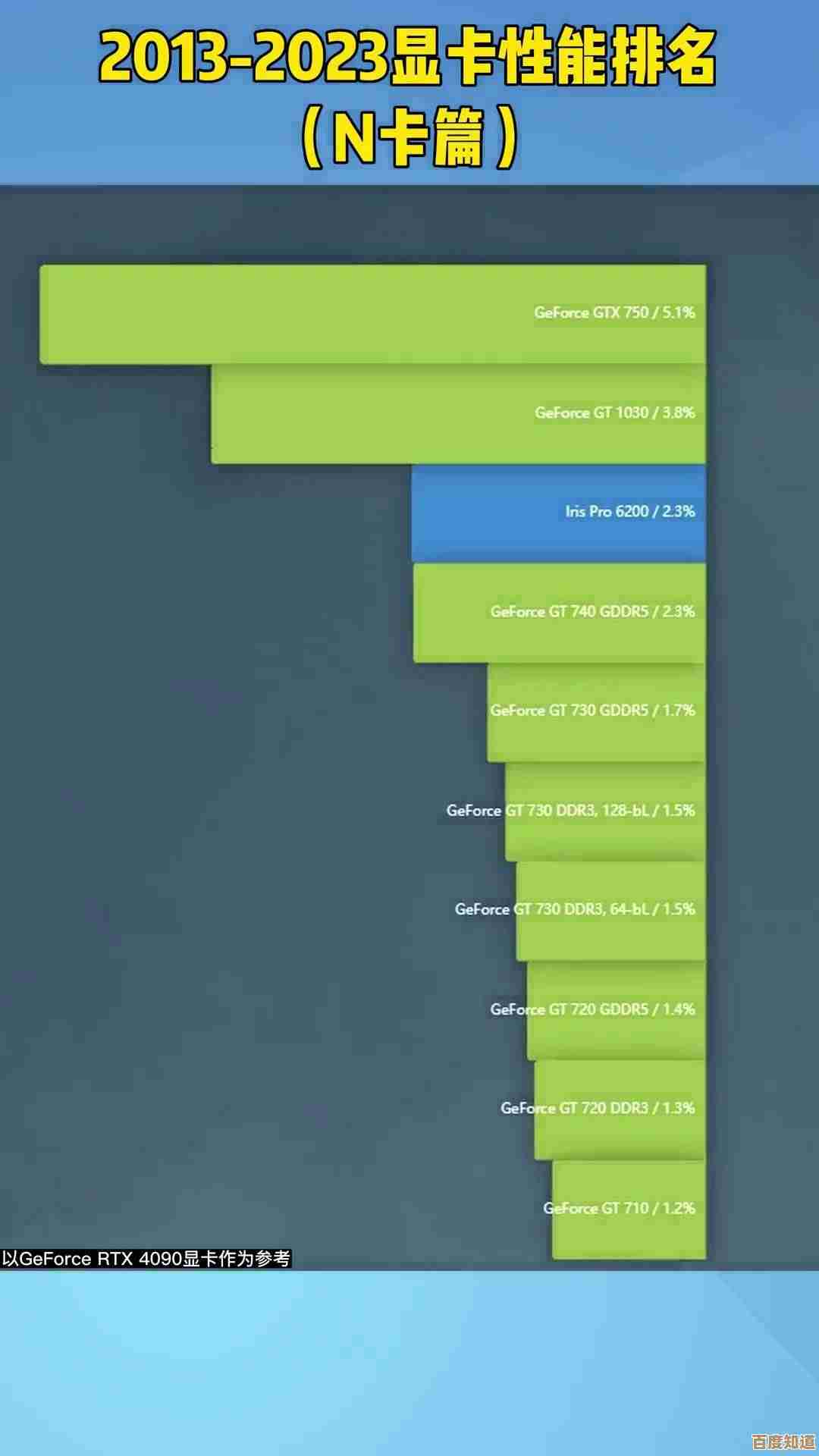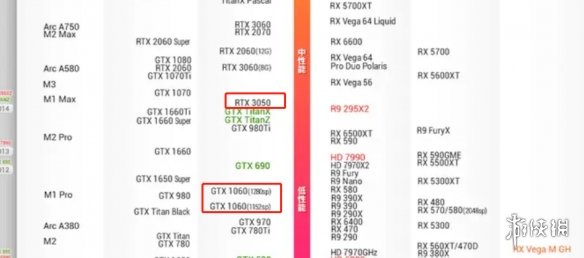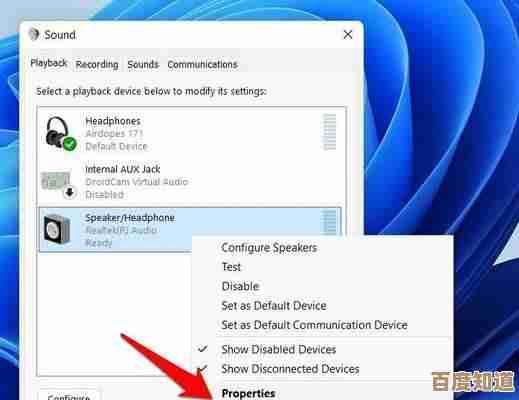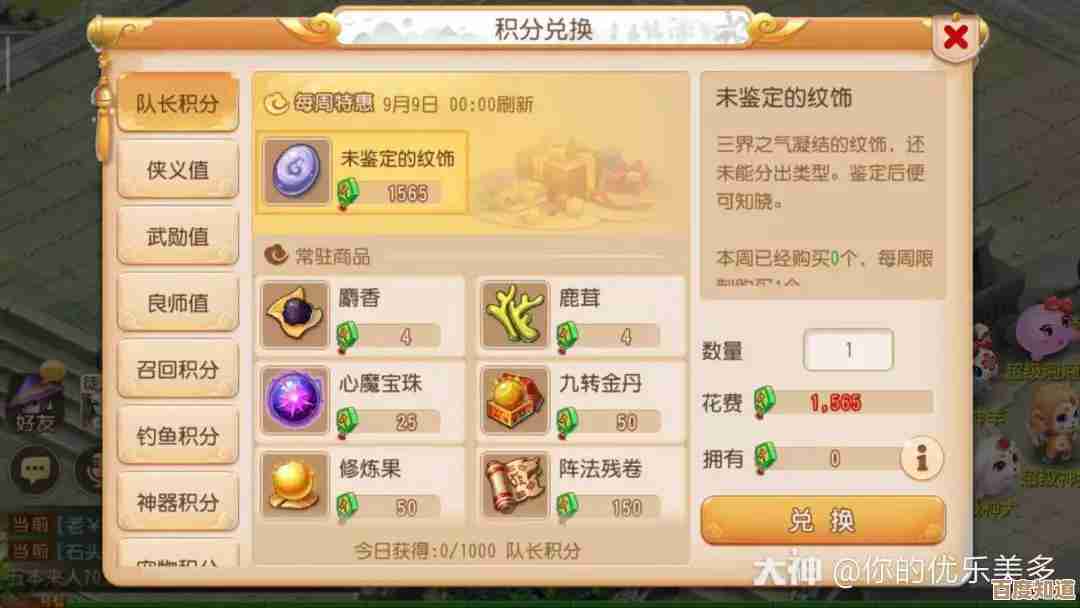遇到电脑系统文件丢失别慌张,手把手教你如何有效找回与修复
- 问答
- 2025-10-24 20:42:54
- 3
哎哟喂,这感觉我太懂了——正赶着交报告呢,电脑屏幕突然一蓝,或者弹出来个“xxx.dll 不见了”……那一瞬间,血压简直嗖地就上去了对吧?先别急着拍键盘(虽然我懂,我上次也差点把咖啡打翻在键盘上),系统文件丢失这事儿,真没想象中那么恐怖,来来来,咱们像朋友聊天一样,慢慢捋捋怎么办。
首先啊,最傻但最有效的办法是什么?重启,对,就是那个被吐槽了无数遍的“万能解法”,但有时候,真的就是系统一时“懵了”,重启一下,它自己就能把临时迷路的文件给找回来,我上次遇到资源管理器崩溃,就是重启后莫名好了,虽然我也没搞懂原理…但有用就行,管他呢!
如果重启没用,别慌,咱们有后手,Windows自带的“系统文件检查器”简直就是个隐藏的宝藏工具,按Win+R,输入cmd,然后在黑乎乎的窗口里输入sfc /scannow——对,就是这串看起来有点黑客范儿的命令,它会自动扫描并修复受损的系统文件,不过这家伙有时候也挺倔的,会告诉你“发现了错误但无法修复”,这时候…嗯,就得祭出终极大招:DISM命令(Deployment Image Servicing and Management),这个命令更长更复杂,像DISM /Online /Cleanup-Image /RestoreHealth,它能从Windows更新里拉取健康的文件来替换掉坏的,这个过程可能有点慢,需要耐心等等,去泡杯茶回来或许刚好。
当然啦,如果连系统都进不去了,那确实麻烦点,这时候你得有个系统安装U盘,用里面的“修复计算机”选项,尝试启动修复,不过我得坦白,这个功能时灵时不灵,全看运气…有时候它修了半天,最后给你来个“无法修复”,真的能让人哭笑不得。
还有啊,别忘了系统还原点这个“后悔药”!如果你之前开启了这个功能(强烈建议大家都开着!),就能把系统退回到出问题之前的状态,像什么都没发生过一样,这招会卸载掉之后安装的软件,算是有点代价吧。
最后啰嗦一句,平常养成好习惯真的能省心太多,重要文件别只放C盘,定期用系统自带的“创建还原点”功能存个档,或者用第三方工具做个备份镜像,毕竟,谁也说不准电脑哪天会突然“闹脾气”对不对?总之呢,文件丢了先深呼吸,办法总比问题多,一步步来,多半都能解决,希望你的电脑赶紧恢复正常,别再折腾人啦……
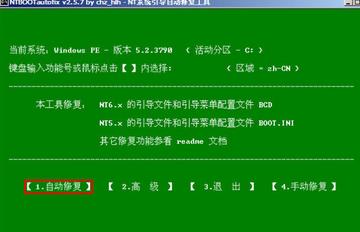
本文由度秀梅于2025-10-24发表在笙亿网络策划,如有疑问,请联系我们。
本文链接:http://www.haoid.cn/wenda/42264.html